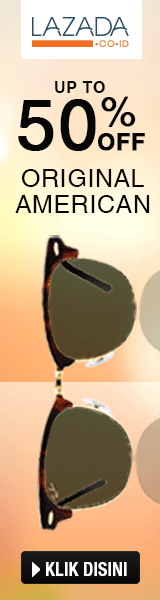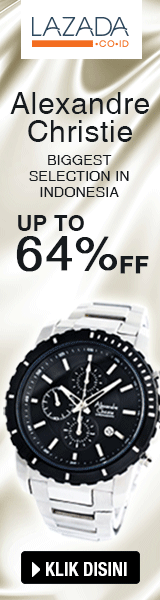Bagi Anda yang membutuhkan informasi mengenai langkah-langkah yang harus dilakukan untuk menyiapkan aplikasi e-Faktur hingga siap untuk digunakan, tulisan ini mungkin bisa membantu. Diperlukan enam langkah untuk membuat aplikasi e-Faktur siap digunakan di komputer kita.
Data yang perlu disiapkan
Berikut data-data yang diperlukan dan yang juga diperoleh dalam enam langkah menyiapkan aplikasi e-Faktur:
1) Kode aktivasi, diperlukan saat install aplikasi e-Faktur
2) Password aktivasi, diperlukan saat login di e-Nofa.
3) Passphrase, diperlukan saat instalasi sertifikat elektronik dan instal aplikasi e-Faktur.
4) Username (berupa 15 digit angka NPWP), diperlukan saat login di e-Nofa.
Berikut enam langkah yang harus dilakukan untuk menyiapkan aplikasi e-Faktur.
1. Mengajukan permohonan Kode Aktivasi
PKP akan memperoleh kode aktivasi dan password
2. Mengajukan permohonan Sertifikat Elektronik
2.1 Mengajukan permohonan Sertifikat Elektronik ke KPP tempat PKP terdaftar
Dari langkah ini kita akan memperoleh passphrase.
2.2 Download sertifikat elektronik dari E-nofa
Alamat website E-nofa adalah https://efaktur.pajak.go.id/. Login dengan menggunakan username yang berupa 15 digit angka NPWP dan password aktivasi.
3. Impor file sertifikat elektronik hasil download dari e-Nofa ke Windows.
3;1 Masuk ke folder tempat file sertifikat elektronik hasil download disimpan, double klik pada nama file.
3.2 Muncul tampilan Certificate Import Wizard, klik Next
3.3 Muncul tampilan untuk menentukan file sertifikat elektronik yang akan diimpor, klik Next
3.4 Muncul tampilan untuk mengisi password, isi kotak password dengan passphrase.
3.5 Muncul tampilan untuk menentukan folder tempat penyimpanan sertifikat elektronik, klik Next.
3.6 Muncul tampilan yang meminta konfirmasi, klik finish untuk menyelesaikan proses impor sertifikat elektronik
3.7 Muncul tampilan Security Warning, klik “yes”.
4. Instalasi sertifikat elektronik ke browser (mozilla)
4.1 Buka internet browser mozilla
4.2 Klik Option > Pilih Advance > klik tab Certificates > View Certificates
4.3 Pada form certificate, klik tab Your Certificate > Import
4.4 Saat muncul dialog box arahkan ke folder tempat file certificate, klik file certificate > klik open
4.5 Saat diminta memasukan password, isikan passphrase
4.6 Muncul pesan yang menyatakan instalasi sukses.
Catatan:
1). Pada saat diminta file sertifikat elektronik, arahkan ke folder tempat file hasil download dari E-nofa disimpan (bukan folder yang ditunjuk pada saat file tsb diimport ke windows/langkah 3.5).
2.) Instalasi sertifikat elektronik ke browser selain mozilla dilakukan dengan cara yang berbeda.
5. Install aplikasi e-Faktur
5.1 Hubungkan komputer dengan internet
5.2 Klik Etaxinvoice.exe
aplikasi secara otomatis akan melakukan update ke versi paling baru dan meminta untuk merestart aplikasi
5.3 Lakukan koneksi database
5.4 Aplikasi akan meminta untuk lakukan registrasi etaxinvoice
Registrasi hanya dilakukan sekali saja, yaitu pada saat pertama kali aplikasi dijalankan. Lakukan langkah-langkah berikut:
1). Isi NPWP
2). Klik open pada sertifikat elektronik, arahkan ke folder tempat download sertifikat elektronik
3). Isi passphrase kemudian klik ok
4). Isi kode aktivasi dan klik register
5). Isi captcha
6). Isi password (password akun pajak bukan passphrase)
6. Menjalankan aplikasi e-Faktur
Data-data yang perlu disiapkan untuk menjalankan aplikasi e-Faktur adalah:
1). Username
2). Password
Untuk menjalankan aplikasi e-Faktur, jalankan langkah-langkah berikut:
1). Hubungkan komputer dengan internet
2). Klik Etaxinvoice.exe (program otomatis akan melakukan update software jika ada, setelah update program otomatis akan ditutup, ulangi lagi langkah ini)
3). Pilih database (lokal atau network), klil “connect”.
4). Isi username dan password, klik “login”.
5). Aplikasi e-Faktur siap untuk dijalankan.
Demikian enam langkah menyiapkan aplikasi e-Faktur hingga siap digunakan. Bagi rekan-rekan yang ingin mengajukan pertanyaan, menjawab pertanyaan atau ingin berbagi pengalaman/pengetahuan terkait e-Faktur silahkan ditulis di bagian comment.
Semoga bermanfaat.